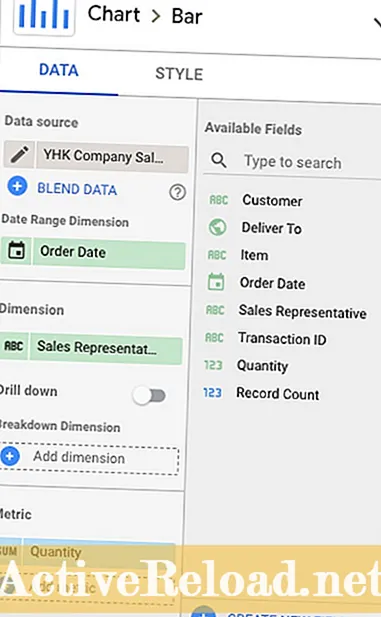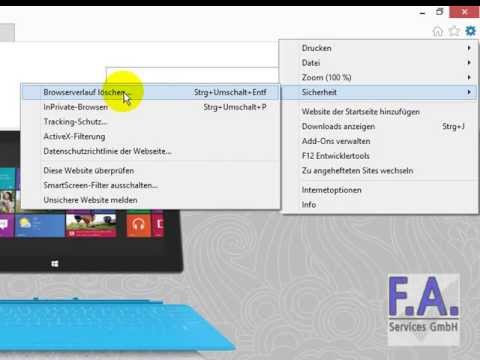
Inhalt
- Was ist InPrivate-Browsing?
- Wann sollten Sie InPrivate-Browsing verwenden?
- So aktivieren Sie das InPrivate-Browsing
- So deaktivieren Sie das InPrivate-Browsing
- Blockiert InPrivate Browsing Spam?
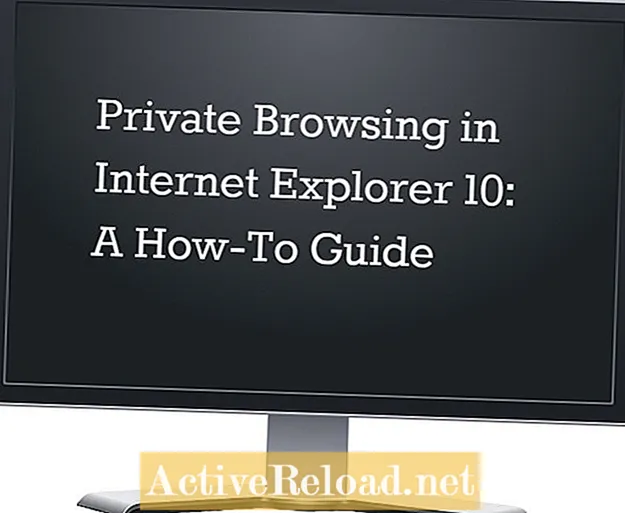
Privates Surfen ist eine erweiterte Sicherheitsfunktion, die von den meisten gängigen Browsern unterstützt wird, einschließlich Mozilla Firefox und Chrome. Wenn Sie ein Internet Explorer-Benutzer sind, fragen Sie sich möglicherweise, ob der IE auch über eine private Browsing-Option verfügt.
Die gute Nachricht ist, dass dies der Fall ist und dass es sehr einfach zu bedienen ist. InPrivate Browsing kann in Internet Explorer 10 mit nur wenigen einfachen Schritten einfach aktiviert werden. Wenn Sie nach einer Möglichkeit suchen, Websites oder andere Benutzer daran zu hindern, vertrauliche Informationen über Sie zu sammeln, einschließlich Kennwörtern und Suchverlauf, ist die InPrivate-Ansicht möglicherweise die perfekte Lösung.
Was ist InPrivate-Browsing?
InPrivate-Browsing ist eine in Internet Explorer integrierte Funktion, mit der Sie privat im Internet surfen können. Diese Funktion dient dazu, vertrauliche Informationen wie Anmeldeinformationen und Browsereinstellungen vor anderen Personen zu verbergen, die denselben Computer verwenden.
InPrivate Browsing speichert temporäre Informationen wie Cookies und Cache-Dateien während der Internet-Sitzung. Sobald jedoch das InPrivate-Browserfenster beendet ist, werden alle diese Dateien entfernt, sodass niemand sonst Zugriff darauf hat.
Wann sollten Sie InPrivate-Browsing verwenden?
InPrivate-Browsing ist eine ausgezeichnete Wahl, wenn Sie einen öffentlichen Computer verwenden und vertrauliche Informationen wie die von Ihnen besuchten Websites verborgen bleiben möchten. Sie können auch InPrivate-Browsing auf Ihrem Familiencomputer verwenden, wenn Sie sicherstellen möchten, dass keine Internetdateien dauerhaft auf der Festplatte des Computers gespeichert werden.
InPrivate-Browsing funktioniert genau wie normales Browsing und ist für verschiedene Versionen von Internet Explorer einfach einzurichten. Dies macht es zu einer zuverlässigen Wahl für eine verbesserte Websicherheit.
So aktivieren Sie das InPrivate-Browsing
Schritt eins: Öffnen Sie den Internet Explorer, indem Sie auf das Programmsymbol klicken.
Schritt zwei: Klicken Sie in der oberen Symbolleiste auf Extras und dann auf InPrivate Browsing (Abbildung 2).
Optional: Halten Sie STRG-UMSCHALT-P gedrückt, um ein neues InPrivate-Browserfenster zu öffnen.

Das neue Fenster hat ein "InPrivate" -Label in der Adressleiste, das anzeigt, dass Sie jetzt einen privaten Browser verwenden. Möglicherweise wird auf dem Bildschirm auch eine spezielle Seite angezeigt, die angibt, dass InPrivate Browsing jetzt aktiviert ist (siehe Abbildung 3).
Sie können jetzt wie gewohnt im Internet surfen, indem Sie eine URL in die Adressleiste eingeben. Durch Klicken auf die Links auf der InPrivate-Begrüßungsseite gelangen Sie zur Windows-Website, auf der Sie mehr über die Sicherheitsfunktionen des Browsers erfahren.
So deaktivieren Sie das InPrivate-Browsing
Das Aktivieren des InPrivate-Browsings wirkt sich nur auf das Fenster aus, für das Sie es speziell aktiviert haben. Daher wird die InPrivate-Browsing-Funktion sofort nach dem Schließen des Fensters deaktiviert.
Um das InPrivate-Browserfenster zu schließen, klicken Sie einfach auf das rote X in der oberen rechten Ecke des Bildschirms. Die Sitzung wird sofort beendet (siehe Abbildung 3). Denken Sie daran, dass Sie, wenn Sie eine weitere InPrivate-Browsersitzung starten möchten, ein neues Fenster öffnen und die Schritte eins und zwei erneut ausführen müssen, um privat mit dem Surfen zu beginnen.
Blockiert InPrivate Browsing Spam?
Durch InPrivate-Browsing wird sichergestellt, dass temporäre Internetdateien niemals auf Ihrer Festplatte gespeichert werden. Dies bedeutet, dass Sie sich keine Sorgen machen müssen, dass andere Benutzer auf Ihre Kennwörter oder den Suchverlauf zugreifen.
InPrivate-Browsing kann Ihren Computer jedoch nicht vor dem Zugriff anderer Benutzer über ein Netzwerk schützen. Es ist auch wichtig, InPrivate-Browsing nicht mit Antivirensoftware zu verwechseln. Um Ihren Computer vor Viren oder Popups zu schützen, müssen Sie sich auf eine andere Art von Programm verlassen.
Dieser Artikel ist genau und nach bestem Wissen des Autors. Der Inhalt dient nur zu Informations- oder Unterhaltungszwecken und ersetzt nicht die persönliche Beratung oder professionelle Beratung in geschäftlichen, finanziellen, rechtlichen oder technischen Angelegenheiten.